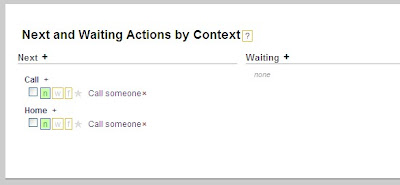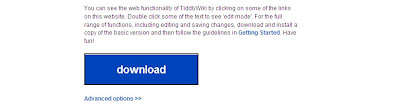MonkeyGTD 是基於 TiddlyWiki 來實作出 GTD 的工具。關於 TiddlyWiki 已經在上一篇有簡介過,這裏只專注於 GTD 與 MonkeyGTD。
GTD
所謂的 GTD,全文是 Get Thing Done,是國外的一位作家所推行的一種處理事情的方法,目的是希望能有效的充份運用時間;作者有出一本書,書名就叫作 Get Thing Done,國內也有翻譯這本書。慚愧的是,小弟並沒有讀完整本書,因此只能就皮毛來跟大家分享,詳細的細節,還請大家買書來看,或到 作者的網站 閱讀相關的資訊。
基本上,作者認為大腦應該專注於思考而非記憶,因此什麼時候該做那些事,應該用工具記下來,而非用腦袋來記! 作者也認為,應該專注於當下該完成的事,而非之後要完成的事,這樣才能有效率的完成事情!!
一件事情在什麼時候做,或是在哪做也是一個重點,藉由將需要同一時間或同一點地點要做的事情集中在一起,就能有效的運用時間。
MonkeyGTD
接下來就要說明 MonkeyGTD 如何幫助各位完成 GTD 的實作。首先先到 MonkeyGTD 官方網站 下載並開啟:
最簡單的用法就是按下 Next + 的 + 號,就能將一件你要做的事情記錄下來。
例如我到家之後,必需要打電話給某人以確認一些事項,因此我新增一個 Action 叫作 Call someone,由於是私人事情,因此右上角的 Realm 就選 Personal,因為是到家之後才打電話,所以將 Context 中的 Call 及 Home 給打勾。
在下方你就會發現你新增的 Action 已被列出來。當你到家的時候,你只要看一下跟 Home 有關的 Action,就能知道有一件要做的事是 Call someone;或者當你有空想打電話的時候,你也可以看一下有那些電話要打。從這裏就能看見 MonkeyGTD 如何幫你歸類事件,讓你將相關的事件集中在一起做。
在編輯 Action 的時候,在名稱的下面有三個選項,Next,Waiting for 及 Future,Next 表示這 Action 需要被完成,Waiting for 表示這 Action 正等待某人,而 Future 表示這 Action 是未來的某一天要完成,而不是現在要完成。這樣的分類就是要達成 GTD 中專注於當下可完成的事,你只需要專注 Next 中的 Action。
我的用法
當我接到一個任務時,第一件事就是先到 Review / Projects Dashboard 中建立一個新的 project,然後開始思考要完成這個任務,需要完成那些 Action,一一列下後,並決定各備 Action 是要馬上完成,未來完成,還是需要別人。另外 MonkeyGTD 有個方便的功能,就是能建立 subproject,這可以幫助我將一個大任務拆成許多小任務,再一一細考各個小任務該如何完成!!當然很多時候很難一次就將所有的 Action 全部列出,但那並無妨,不過一定要列出下一步該作什麼。接下來就是忘記這些東西,然後到 Work / Next Actions 中去查看現在最重要的 Action 是那個並將之完成。
當每天早上到公司的時候,就是開啟 MonkeyGTD 並 Review 一下那些未來要完成的事是不是時機到了該去完成,然後就重覆同樣的動作,查看 Next Actions 中的 Action 然後將之完成。
至於其它獨立的 Action 就按照之前說的簡單用法將之加入即可。
其它的工具
GTD 相關的工具其實很多,比較有名且類似的有二套,一套是 Google GMail 的延伸應用叫 GTDInbox,另一套叫 Remeber the Milk,GTDInbox 需要配合 Firefox,是將 GMail 的 JavaScript 再加上 GTDInbox 的 JavaScript 而達成。對於那些大量用 mail 來處理事情的人而言,GTDInbox 是不錯的選項。試用過之後,覺得畢竟是配合 GMail,有些地方沒辦法作的像 MonkeyGTD 這麼細,所以就放棄了。
而 Remember the Milk 則是全新開發的工具,並且支援手機,算是功能滿強大的。試用之後,覺得不是很懂該如何使用,而且那些強大的功能好像都用不到,就放棄了。
結尾
也許 MonkeyGTD 不是盡善盡美的工具,但妥善的使用它,它就能幫你記憶,幫你分類,讓你專心於完成當下該完成的事情!!
2009-12-23
2009-12-22
好用的工具 - TiddlyWiki
What is TiddlyWiki?
簡單的說,TiddlyWiki 就像筆記本一樣,但是卻附加了很多功能!
多重文件 - 當你用筆記本來寫下多份文件時,每份文件都需要儲存成一個檔案,並放進檔案系統來管理!! 而 TiddlyWiki 只需要一個 HTML 檔就能儲存多份文件。事實上是,TiddlyWiki 是以 JavaScript 寫成,因此這個 HTML 檔除了儲存文件外,連 TiddlyWiki 本身的程式也儲存在內!!
文件管理 - 當筆記本將文件儲存在檔案系統後,你就必需要用檔案系統來管理/搜尋文件。使用 TiddlyWiki 時,你可以使用 Tag 或連結的方式來管理文件,同樣的你也可以搜尋文件!!
文字格式 - 筆記本不提供文字的格式,而使用 TiddlyWiki 時,你可以用簡單的方式替文字加上格式,甚至是超連結!!
獨立運行 - 如果對 Wiki 有所瞭解的話,就知道上述的特色其實是一般 Wiki 都用的特色。而 TiddlyWiki 跟一般 Wiki 最大的差異是,一般的 Wiki 是要架設網頁伺服器,並用瀏覽器去進行瀏覽或編修! 而 TiddlyWiki 並不需要網頁伺服器,只是用瀏覽器就能進行瀏覽或編修!! 因此 TiddlyWiki 可說是一套個人化的 Wiki。
可攜式 - 由於 TiddlyWiki 只用到一個 HTML 檔,且只要用瀏覽器即可,因此只要將這個檔案複製到 USB Disk 上,就能攜帶到別台電腦,再用瀏覽器進行瀏覽或編修!!
How to use TiddlyWiki
首先先到 TiddlyWiki 的官方網站下載:
按下 Download 後,就會儲存成一個叫 empty.html。
接下來建議使用 Firefox 來開啟這個檔案,開啟之後,你就有一個尚未儲存任何文件的 TiddlyWiki 。
由於 TiddlyWiki 會將作者的名字跟文章一起記錄下來,因為第一件事就是先將下方 YourName 修改成你的名字。
點擊 SiteTitle 後,下方會跑出一個新的區域,然後再點擊位在這個區域右上方的 Edit 後,就能編輯這份 TiddlyWiki 的主要標題,用同樣的方方點擊 SiteSubtitle 後就能編輯副標題。
從上述的操作就能看出 TiddlyWiki 的最大特色,在中間區域中,每一個小區域就是一份文件!! TiddlyWiki 可以同時開啟許多文件,個別文件也能獨立編輯或關閉!! 另外在 TiddlyWiki 中,每份文件就叫作 Tiddler。
在正式開始之前,可以到 TiddlyThemes 這裏換上你喜歡的佈景主題,目前我所使用的是 TiddlyPedia 的佈景主題,這個是模仿 維基百科 的主題。
變換主題的方法是,點擊位在頁面右上角的 backstage
再點選 import
輸入這個網址 http://tiddlythemes.com/empties/TiddlyPedia.html 。按下 open 後,Firefox 會要求權限的確認,同意後,TiddlyWiki 就會去該網址尋找可用的元件,這時會出現 4 個,將這 4 個全部匯入,就會有新的佈景佈題。
由於這個佈景主題還有四張圖片,你可以從 TiddlyThemes 將之抓回,再跟檔案放在一起就行了。
最後記得按下左邊的 save changes,將這些改變寫回檔案裏。(註:Firefox會再次詢問權限問題,同樣的同意就可以了)
Example
盡管上面說了這些,可能還是很難瞭解這東西到底有什麼好處,因此接下來將用我自已的應用方式來作實例。
這是我自已用來記錄一些東西的 TiddlyWiki,其中可以看到二份樣本文件,一份是當作名片的樣本,一份是會議記錄的樣本。當我要新增一個片名或會議記錄時,就先開啟樣本,然後將再點擊左邊的 new tiddler,將樣本複製過去,並在下方增加適當的 tag,如名片就加上 namecard,會議記錄就加上 meeting。
要查詢這些資訊時,第一個方法就是在左邊的search裏打入你想查詢的關鍵字,TiddlyWiki 就會幫你找出來。第二個方法是用 tag 來查詢,在左邊下面中,按下 tags 後,就能列出目前所有的 tag (包含 TiddlyWiki 用到的),再按下要查詢的 tag 就會列出所有有標記該 tag 的 tiddler。第三種是直接修改左上面的 Menu,預設只是有 GettingStarted,而我增加了 All Tags,會出現一個 tag cloud;templates,會直接列出所有的樣本。
這裏有一個以 TiddlyWiki 寫成的教學網站,大家可以參考詳細的用法。
http://web.nlhs.tyc.edu.tw/~lss/wiki/TiddlyWikiTutorialTW.html
Prism
細心的玩家應該會注意到,我開啟的程式好像不太像 Firefox,事實上我是用一個叫 Prism 的程式,它主要是想讓一個網頁變的像是一個程式一樣,讓你感覺不出他是一個網頁,但骨子裏,它還是一個網頁!!
我之所以使用這個程式,是因為我會使用二個 TiddlyWiki,但這二份會共用設定,這會造成一些困擾,而這個程式會給各別的網頁獨立的設定,就不會互相干擾。
Prism 的官方網站
Prism 的獨立運作版
Prism 給 Firefox 的擴充套件
Prism 有二種版本,之前用的是獨立運作的版本,後來是用 Firefox 的擴充套件版本。
Prism 的用法很簡單,開啟你的 TiddlyWiki 後,從 Firefox 的工具選單中選擇 Convert Website to Application... 後,再選擇桌面,就會在桌面產生一個捷徑,以後只要點選這個捷徑,就能直接開你的 TiddlyWiki。另外要注意一點的就是,由於會使用獨立的設定,要記得重新設定一下你的 TiddlyWiki。
結語
就像官方網站說的,TiddlyWiki 是你私人的筆記本,但我個人認為,只要運用的好,它會是你私人的百科全書!!
簡單的說,TiddlyWiki 就像筆記本一樣,但是卻附加了很多功能!
多重文件 - 當你用筆記本來寫下多份文件時,每份文件都需要儲存成一個檔案,並放進檔案系統來管理!! 而 TiddlyWiki 只需要一個 HTML 檔就能儲存多份文件。事實上是,TiddlyWiki 是以 JavaScript 寫成,因此這個 HTML 檔除了儲存文件外,連 TiddlyWiki 本身的程式也儲存在內!!
文件管理 - 當筆記本將文件儲存在檔案系統後,你就必需要用檔案系統來管理/搜尋文件。使用 TiddlyWiki 時,你可以使用 Tag 或連結的方式來管理文件,同樣的你也可以搜尋文件!!
文字格式 - 筆記本不提供文字的格式,而使用 TiddlyWiki 時,你可以用簡單的方式替文字加上格式,甚至是超連結!!
獨立運行 - 如果對 Wiki 有所瞭解的話,就知道上述的特色其實是一般 Wiki 都用的特色。而 TiddlyWiki 跟一般 Wiki 最大的差異是,一般的 Wiki 是要架設網頁伺服器,並用瀏覽器去進行瀏覽或編修! 而 TiddlyWiki 並不需要網頁伺服器,只是用瀏覽器就能進行瀏覽或編修!! 因此 TiddlyWiki 可說是一套個人化的 Wiki。
可攜式 - 由於 TiddlyWiki 只用到一個 HTML 檔,且只要用瀏覽器即可,因此只要將這個檔案複製到 USB Disk 上,就能攜帶到別台電腦,再用瀏覽器進行瀏覽或編修!!
How to use TiddlyWiki
首先先到 TiddlyWiki 的官方網站下載:
(官方網站)
(下載)
接下來建議使用 Firefox 來開啟這個檔案,開啟之後,你就有一個尚未儲存任何文件的 TiddlyWiki 。
(新的TiddlyWiki)
點擊 SiteTitle 後,下方會跑出一個新的區域,然後再點擊位在這個區域右上方的 Edit 後,就能編輯這份 TiddlyWiki 的主要標題,用同樣的方方點擊 SiteSubtitle 後就能編輯副標題。
(修改主標題)
在正式開始之前,可以到 TiddlyThemes 這裏換上你喜歡的佈景主題,目前我所使用的是 TiddlyPedia 的佈景主題,這個是模仿 維基百科 的主題。
變換主題的方法是,點擊位在頁面右上角的 backstage
(右上角)
(進階控制選單)
(TiddlyWiki找到的Tiddler)
(新的佈景主題)
最後記得按下左邊的 save changes,將這些改變寫回檔案裏。(註:Firefox會再次詢問權限問題,同樣的同意就可以了)
Example
盡管上面說了這些,可能還是很難瞭解這東西到底有什麼好處,因此接下來將用我自已的應用方式來作實例。
(我的TiddlyWiki)
要查詢這些資訊時,第一個方法就是在左邊的search裏打入你想查詢的關鍵字,TiddlyWiki 就會幫你找出來。第二個方法是用 tag 來查詢,在左邊下面中,按下 tags 後,就能列出目前所有的 tag (包含 TiddlyWiki 用到的),再按下要查詢的 tag 就會列出所有有標記該 tag 的 tiddler。第三種是直接修改左上面的 Menu,預設只是有 GettingStarted,而我增加了 All Tags,會出現一個 tag cloud;templates,會直接列出所有的樣本。
這裏有一個以 TiddlyWiki 寫成的教學網站,大家可以參考詳細的用法。
http://web.nlhs.tyc.edu.tw/~lss/wiki/TiddlyWikiTutorialTW.html
Prism
細心的玩家應該會注意到,我開啟的程式好像不太像 Firefox,事實上我是用一個叫 Prism 的程式,它主要是想讓一個網頁變的像是一個程式一樣,讓你感覺不出他是一個網頁,但骨子裏,它還是一個網頁!!
我之所以使用這個程式,是因為我會使用二個 TiddlyWiki,但這二份會共用設定,這會造成一些困擾,而這個程式會給各別的網頁獨立的設定,就不會互相干擾。
Prism 的官方網站
Prism 的獨立運作版
Prism 給 Firefox 的擴充套件
Prism 有二種版本,之前用的是獨立運作的版本,後來是用 Firefox 的擴充套件版本。
Prism 的用法很簡單,開啟你的 TiddlyWiki 後,從 Firefox 的工具選單中選擇 Convert Website to Application... 後,再選擇桌面,就會在桌面產生一個捷徑,以後只要點選這個捷徑,就能直接開你的 TiddlyWiki。另外要注意一點的就是,由於會使用獨立的設定,要記得重新設定一下你的 TiddlyWiki。
結語
就像官方網站說的,TiddlyWiki 是你私人的筆記本,但我個人認為,只要運用的好,它會是你私人的百科全書!!
2009-12-03
體脂計
在網路上看了很多文章,都提到重確的減重觀念是要看體脂計,因此一直有想買個體脂計來量量看!!
就在前天,決定去大賣場敗一個回家!! 由於主要是要量體脂率,又聽說有一種腳踩及手握的能量的比較準,因為自然將目標就放在能手握的!! 不過不知為何,賣場裏賣的主要是 Tanita 這個牌子,而這個牌子好像不信這一套,所以都只只有腳踩的!? 找了很久,只找到一台 Ormor 歐姆龍的體脂計是有手握測試,苦思了一下(因為不確定這個品牌如何),最後決定還是買了!!
其實家裏早就有一台電子體重計了,即然又買了一台新的,當然會想比一下,看那台比較準!! 實際站上去量體重,竟然有快一公斤的誤差!? 這下就苦惱了,到底那台比較準呢!? 後來想到有個5kg 的啞鈴,就決定以用啞鈴來測試。將啞鈴放在舊的上面,竟然測不出來!? 放在新的上面,竟然顯示剛好 5.0kg,看來是新的比較準! 只是那就更尷尬了,因為用新的測會多一公斤 = =" 努力節食了一陣子,結果一換個體重計就多一公斤,真是傷心啊~~~
因為有點好奇其他同事的體脂率,所以今天早上將這個體脂計拿去公司測量其他同事的體脂率,測出來的結果有些如意料的有些則令人意外。雖然覺得自已有在騎車,體脂率應該不會這麼差吧,可是看看其他同事,還是覺得我的體脂率應該會比他們多!! 結果我果然是第二高的 orz,重點是,有二個常吃零食的同事,體脂率竟然還比我低,真是暈倒!! 不過真正意外的是,有個同事,看起來不胖,體重也比我輕,結果體脂率竟然比我高,榮登第一名,讓人有點意外!! 另外有個別部門的同事,雖然知道他很瘦,可是量出來的體脂率居然只有 11% 多,比我們部門最低的 18% 還低很多,真是誇張啊!!
基本上我是覺得這個體脂計準確度還可以,有在運動的人,量出來的基礎代謝就會比較高,算是合理的!! 再加上啞鈴測試的結果,應該可以證明這個體脂計的準確度有一定的水準!! 只是這樣也令人的傷心,因為我的體脂率是超過標準的 orz ~~~
對了,其實一般人買體重計就夠了,用身高加體重去算 BMI 值,就能判斷是不是過胖。體脂計是比較適合有運動的人,因為運動而減少脂肪的時候,肌肉因為變強會而變重,這時看 BMI 就不準了,這時候就該看體脂率而才是正確的。
----- 補充 -----
對於想減重的人,也是建議用體脂計,特別是女生!! 人體中含有很多的水份,接下來就是肌肉、脂肪、骨頭跟其他東西!! 很多女生在減重的時候,方式不是很正確,常常只是減少了體內的水份,也因此一喝水就補充回來,就變成大家常聽見的,喝水也會胖這句話!! 因此正確的減重,應該是要減少體脂率才對,才不會造成喝水就胖回來的這種假減肥!!
----- 閒聊 -----
說到減少水份,就想到二件事。一是在日本的一部拳擊漫畫中,拳擊手有時候會故意參加比自已輕的量級來取得好成績,但也因此要進行減重,最誇張的部份是穿著雨衣去三溫暖室,好讓體內的水份能盡量減少!! 當然啦,因為這只是從漫畫裏看到的,實際的情形就不一定是這樣。
另一件則是新聞有報導,有婦人覺得身體水腫,就長期服用利尿劑減重,最後產生腎衰竭!! 其中要特別注意的事,婦人在停用利尿劑後,很快就復胖,一週內就會胖回 10 公斤!!
身體的水份,要減少很快,但補充的速度也很快,因此減重的過程中,不能針對水份,而是要針對脂肪;逐步的降低體脂率,才是建康又正確的方法!!
參考資料
吃利尿劑減肥 減到腎衰竭!
就在前天,決定去大賣場敗一個回家!! 由於主要是要量體脂率,又聽說有一種腳踩及手握的能量的比較準,因為自然將目標就放在能手握的!! 不過不知為何,賣場裏賣的主要是 Tanita 這個牌子,而這個牌子好像不信這一套,所以都只只有腳踩的!? 找了很久,只找到一台 Ormor 歐姆龍的體脂計是有手握測試,苦思了一下(因為不確定這個品牌如何),最後決定還是買了!!
其實家裏早就有一台電子體重計了,即然又買了一台新的,當然會想比一下,看那台比較準!! 實際站上去量體重,竟然有快一公斤的誤差!? 這下就苦惱了,到底那台比較準呢!? 後來想到有個5kg 的啞鈴,就決定以用啞鈴來測試。將啞鈴放在舊的上面,竟然測不出來!? 放在新的上面,竟然顯示剛好 5.0kg,看來是新的比較準! 只是那就更尷尬了,因為用新的測會多一公斤 = =" 努力節食了一陣子,結果一換個體重計就多一公斤,真是傷心啊~~~
因為有點好奇其他同事的體脂率,所以今天早上將這個體脂計拿去公司測量其他同事的體脂率,測出來的結果有些如意料的有些則令人意外。雖然覺得自已有在騎車,體脂率應該不會這麼差吧,可是看看其他同事,還是覺得我的體脂率應該會比他們多!! 結果我果然是第二高的 orz,重點是,有二個常吃零食的同事,體脂率竟然還比我低,真是暈倒!! 不過真正意外的是,有個同事,看起來不胖,體重也比我輕,結果體脂率竟然比我高,榮登第一名,讓人有點意外!! 另外有個別部門的同事,雖然知道他很瘦,可是量出來的體脂率居然只有 11% 多,比我們部門最低的 18% 還低很多,真是誇張啊!!
基本上我是覺得這個體脂計準確度還可以,有在運動的人,量出來的基礎代謝就會比較高,算是合理的!! 再加上啞鈴測試的結果,應該可以證明這個體脂計的準確度有一定的水準!! 只是這樣也令人的傷心,因為我的體脂率是超過標準的 orz ~~~
對了,其實一般人買體重計就夠了,用身高加體重去算 BMI 值,就能判斷是不是過胖。體脂計是比較適合有運動的人,因為運動而減少脂肪的時候,肌肉因為變強會而變重,這時看 BMI 就不準了,這時候就該看體脂率而才是正確的。
----- 補充 -----
對於想減重的人,也是建議用體脂計,特別是女生!! 人體中含有很多的水份,接下來就是肌肉、脂肪、骨頭跟其他東西!! 很多女生在減重的時候,方式不是很正確,常常只是減少了體內的水份,也因此一喝水就補充回來,就變成大家常聽見的,喝水也會胖這句話!! 因此正確的減重,應該是要減少體脂率才對,才不會造成喝水就胖回來的這種假減肥!!
----- 閒聊 -----
說到減少水份,就想到二件事。一是在日本的一部拳擊漫畫中,拳擊手有時候會故意參加比自已輕的量級來取得好成績,但也因此要進行減重,最誇張的部份是穿著雨衣去三溫暖室,好讓體內的水份能盡量減少!! 當然啦,因為這只是從漫畫裏看到的,實際的情形就不一定是這樣。
另一件則是新聞有報導,有婦人覺得身體水腫,就長期服用利尿劑減重,最後產生腎衰竭!! 其中要特別注意的事,婦人在停用利尿劑後,很快就復胖,一週內就會胖回 10 公斤!!
身體的水份,要減少很快,但補充的速度也很快,因此減重的過程中,不能針對水份,而是要針對脂肪;逐步的降低體脂率,才是建康又正確的方法!!
參考資料
吃利尿劑減肥 減到腎衰竭!
訂閱:
文章 (Atom)